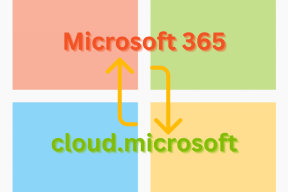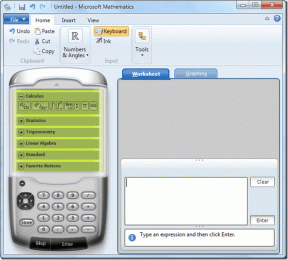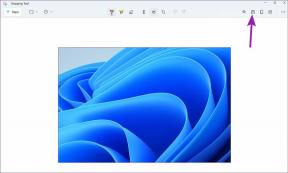Jak extrahovat statické obrázky z videa v systému Android
Různé / / November 29, 2021
Navzdory mnoha inovacím v technologie související s fotoaparátem, sada pro úpravy postrádá pokrok ve většině chytrých telefonů. Nedá se s tím nic moc dělat, kromě využití několika základních filtrů a editačních nástrojů. Hádejte mou frustraci, když jsem nemohl extrahovat jednoduchý obrázek (nebo rámeček) z krásného 4K záznamu, který jsem natočil pomocí OnePlus 6T.

To mě vedlo k hledání některých alternativ a hádejte co? Tam jsou některé skvělé aplikace na trhu, které tuto práci udělají za vás.
Zde můžete namítnout, že místo toho, abyste šli něco navíc, byste si také mohli vzít a snímek obrazovky videa. Pokud jste tento výkon vytáhli dříve, musíte už vědět, že výsledný obrázek neodpovídá kvalitě videa. Tyto obrázky jsou často zamlžené, rozmazané a postrádají detaily. Určitě to není něco, co byste chtěli zveřejňovat na Instagramu nebo Facebooku.
Naštěstí s videa ve vysokém rozlišení, lze snadno extrahovat statické snímky. Vzhledem k tomu, že videa ve vysokém rozlišení zachycují více informací, jsou zachycené snímky detailní, ostré a mají vyšší kvalitu, aby nejlépe fungovaly pro vaše účty na sociálních sítích.

Existuje několik aplikací pro Android od třetích stran, které vám umožňují vytáhnout statické snímky z nahraného videa. V tomto článku jsme vybrali tři, které to umí dokonale. Tyto aplikace jsou lehké z hlediska velikosti souborů.
Také na Guiding Tech
1. Video do Photo Frame Grabber
Jak naznačuje jeho název, Video to Photo Frame Grabber je jednoduchá aplikace a je v této oblasti starým časovačem. Jádrem této aplikace je, že dokáže zachytit více snímků z jednoho videa.
Aplikace má jednoduché rozhraní. Jediné, co musíte udělat, je vybrat video ze své sbírky a klepnout na ikonu Fotoaparát v levém dolním rohu. Může chvíli trvat, než se obrázek zobrazí. Kromě toho můžete vybrat oblast snímání a přiblížit konkrétní objekt.


Dále můžete upravit nastavení obrazu, jako je výsledný formát souboru, kvalita obrazu a velikost obrazu. Úprava parametru Kvalita obrázku má nepochybně velký rozdíl oproti výstupnímu souboru. V mém případě výchozí kvalita vykreslila soubor o velikosti 700 kb z videa 4K, přepnutím na Nejlepší byl vytvořen soubor o velikosti 4 MB se všemi detaily nedotčenými.


Dobrá věc je, že Video to Photo Frame Grabber vytváří jednotlivé složky pro každé video v galerii telefonu. Tato aplikace je dodávána s reklamami a neexistuje způsob, jak je odstranit.
Stáhněte si video do Photo Frame Grabber
2. Video to Image Converter
Video to Image Converter funguje podobně jako výše uvedená aplikace, jen s tím rozdílem, že vám umožňuje upravovat fotografie poté, co je pořídíte. Snímací část je také podobná. Klepněte na ikonu Fotoaparát v pravém horním rohu a můžete začít.


Jakmile vyberete všechny fotografie, stiskněte Hotovo. Chcete-li upravit fotografie, dlouze stiskněte zachycené snímky a klepněte na ikonu úprav ve spodní části.
Výchozí nastavení Video to Image Converter je o něco lepší ve srovnání s aplikací Video to Photo Frame Grabber, přičemž výchozí velikost snímků je více než 1 MB pro 4K video. Jedinou výhradou je, že vstupní stránka vypadá docela zastarale.

Má také několik dalších funkcí, jako je editor obrázků a tvůrce prezentací. Jsou však docela základní. Místo toho můžete použít specializovaný editor fotografií jako VSCO, Snapseed nebo PicsArt.
Stáhnout Video to Image Converter
Také na Guiding Tech
3. Shutta
Shutta je nejnovější aplikace v bloku. To, čím se liší, je to, že tvůrci do této aplikace účinně sloučili editor fotografií.
Uchopení rámečku však není tak jednoduché jako klepnutí a kliknutí. Shutta využívá rozhraní podobné trackpadu, pomocí kterého můžete procházet video. Jakmile se dostanete na místo, jednoduše stiskněte kruhové tlačítko a budete seřazeni.


Jak jsme zmínili výše, Shutta obsahuje spoustu různých filtrů, takže můžete okamžitě změnit vzhled svých fotografií. Je zde možnost zarovnat a oříznout zachycený snímek. Existuje také online komunita, kde můžete sdílet své obrázky.


Pokud si můžete zvyknout na poněkud odlišné rozhraní, Shutta je skvělá aplikace. Chcete-li jej však používat, musíte se nejprve zaregistrovat.
Stáhněte si Shutta
Zde je rychlý rozpis pořízeného výstupního souboru, abyste mohli vybrat nejlepší aplikaci ze tří.
| Rozlišení videa | Video do Photo Frame Grabber | Video to Image Converter | Shutta |
|---|---|---|---|
| Rozlišení videa | Video do Photo Frame Grabber | Video to Image Converter | Shutta |
| 3840 x 2160 | 4,49 MB (nejlepší) | 4,02 MB | 4,39 MB |
| 1080x1920 | 1,20 MB (nejlepší) | 1,21 MB | 1,18 MB |
Řekněte svůj příběh snadno
Takže až budete příště chtít do svého alba na Facebooku přidat hromadu fotek z dlouhého a namáhavého videa, víte, co dělat. Nejlepší na těchto aplikacích je to, že jsou lehké (co se týče velikosti souboru) a můžete je odinstalovat, jakmile je práce hotová, aby se nezasekávaly zbytečný prostor na vašem smartphonu.